Microsoft Edge for Mac tuo Bing AI -chatbotin sivupalkkiin
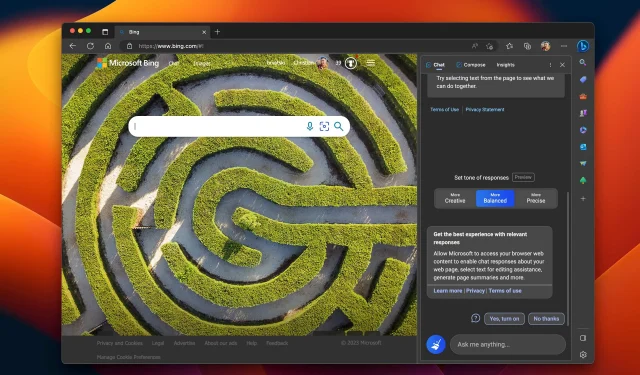
Microsoft ChatGPT tekoäly (AI) -chatbot on nyt kaikkien käyttäjien saatavilla Edge-selaimen Bing-sivupalkissa kehittäjien testauksen jälkeen.
- Mitä tapahtuu? Microsoft on ottanut käyttöön ChatGPT:n kaltaisen AI-chatbotin Edge-selaimen Bing-sivupalkkiin macOS:lle ja Windowsille.
- Miksi välittää? AI chatbotit ovat uusin muoti, ja saatat jäädä paitsi jostain erityisestä, jos et kokeile Bing-chatbotia.
- Mitä tehdä? Päivitä Mac-tietokoneesi Edge ja aloita napsauttamalla Bing-kuvaketta.
Microsoft Edge tuo AI Chatbotin Bingin sivupalkkiin
OpenAI ChatGPT -tekniikkaan ja Microsoft Prometheus -kielimalliin perustuva Bing AI -chatbot on ollut esikatselussa helmikuusta lähtien. Nyt Windows-valmistaja on äskettäin lisännyt tekoälyllä toimivan chatbotin Bing-, Skype- ja Edge-mobiilisovelluksiin.
Yritys päivitti tänään Chromium-pohjaisen Edge-selaimensa macOS:lle ja Windowsille lisäämällä tekoälyllä toimivan Bing-sivupalkin. Tämä ominaisuus on testattu Edgen kehittäjä- ja betaversioissa, ja se on nyt kaikkien käyttäjien saatavilla vakaassa versiossa.
Voit suorittaa päivitysten manuaalisen tarkistuksen valitsemalla Microsoft Edge -valikosta Tietoja Microsoft Edgestä. Jos päivitys on saatavilla, Edge lataa ja asentaa sen automaattisesti. Selain käynnistyy uudelleen päivityksen asennuksen viimeistelemiseksi.
Aloita AI-chatbotin käyttö napsauttamalla Bing-kuvaketta oikeassa yläkulmassa.
Edgen sivupalkkiin integroidun Bing AI -chatbotin avulla voit nopeasti sukeltaa kyselyvastauksiin, tutkia lainauksia ja paljon muuta. Sivupalkin avulla on helppo keskustella AI-botin kanssa verkkoa selatessasi. Voit myös käyttää chatbotia Bingin hakutuloksista napsauttamalla Chat-painiketta yläreunassa.
Kuinka testata Bing AI Chatbot Microsoft Edgessä
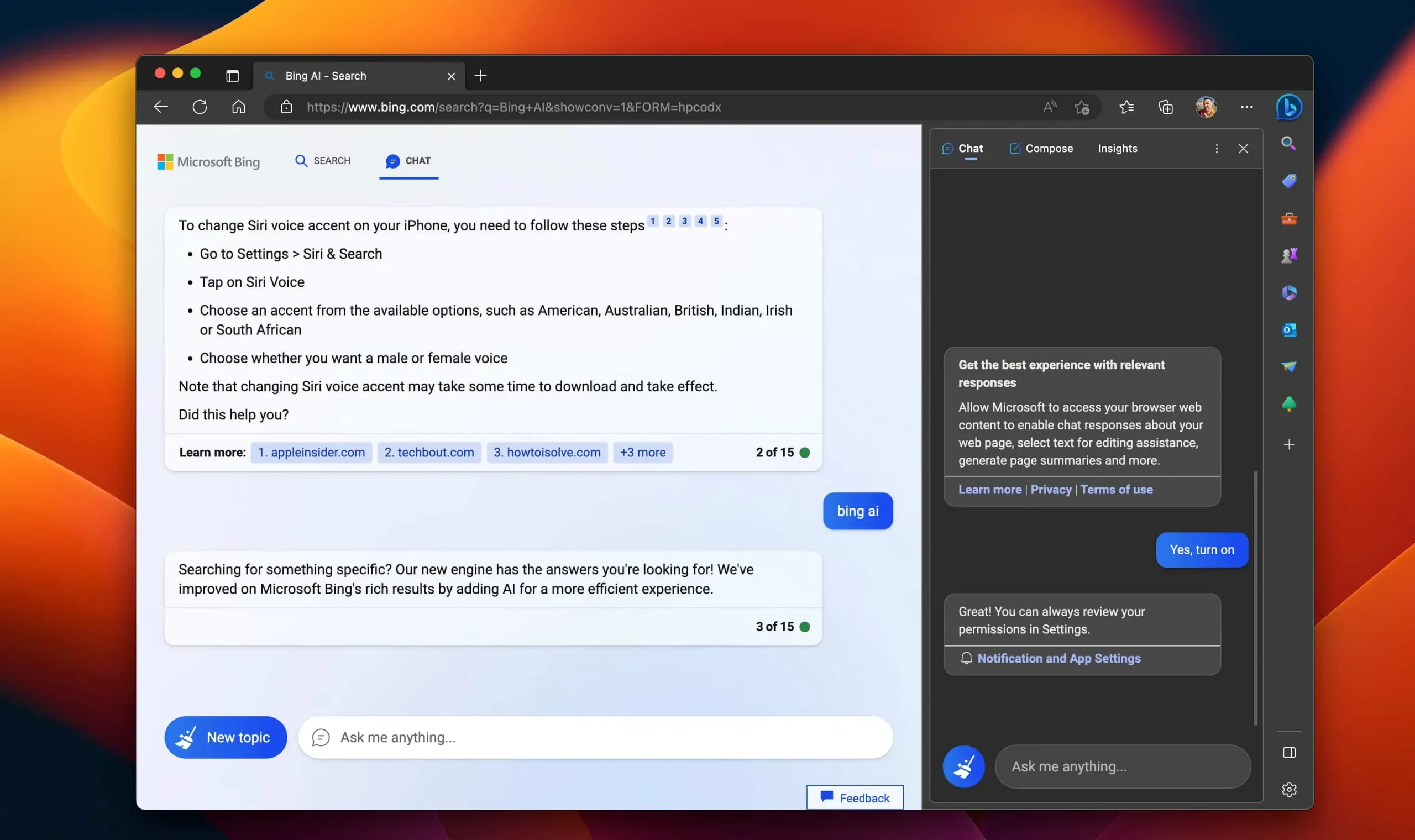
Jos sinut hyväksytään Bingin esikatseluun (voit rekisteröityä osoitteessa bing.com/new ), pääset käyttämään uutta Bing-sivupalkkia Edgessä, kun olet kirjautunut sisään Microsoft-tililläsi. Sinun on myös napsautettava ”Kyllä, ota käyttöön” -painiketta sivupalkissa ottaaksesi chatbotin käyttöön.
Microsoft on esittänyt seuraavat esimerkit chatbotin ominaisuuksien osoittamiseksi:
- Luo 3 ruokalajin menu
- Auta suunnittelemaan erityistä vuosipäivämatkaani
- Anna minulle taideideoita, joita voin tehdä lasteni kanssa.
- Auta minua pääsemään kuntoon
- Kirjoita riimiruno
- Auta minua valmistautumaan kalastusmatkalleni
- Auta minua kirjoittamaan tarina
- Tarvitsen apua koodauksessani
- Auta minua luomaan tietokilpailu
- Auta löytämään lemmikki
Vaihtoehtoisesti voit valita tekstiä verkkosivulta ja avata vaihtoehtoja sisältävän kontekstivalikon napsauttamalla hiiren kakkospainikkeella. Voit esimerkiksi valita tekstiä verkkosivulta ja käyttää sitä hakusanana sivupalkissa. Bing-sivupalkki on kontekstualisoitu tarkastelemasi sivun mukaan, joten voit pyytää chatbotia tekemään yhteenvedon kokonaisista tekstikohdista ja jopa luoda asioita, kuten sähköpostiviestin, runon tai ostoslistan.
Olet luultavasti kuullut, että nämä AI-chatbotit voivat myös antaa vääriä vastauksia, tulla hulluksi tai jopa käyttäytyä kuin teini, etenkin pitkien istuntojen aikana. Jos näin käy, napsauta sinistä ”Uusi aihe” -painiketta Bing-sivupalkin tekstinsyöttöruudun vasemmalla puolella nollataksesi chatbotin ja aloita alusta.
Voit mukauttaa sivupalkkia Edgen asetusten ”Sivupalkki”-osiossa.
AI-valtaus jatkuu
Microsoft on kenties ainoa teknologiajätti, joka yrittää ottaa tuotteisiinsa älykkäitä chatbotteja tekoälyllä. Google ilmoitti tänään, että Docs-käyttäjät voivat pian käyttää ChatGPT:n kaltaista bottia tekstin, kuten myyntisähköpostien ja -asiakirjojen, luomiseen.
Mutta Microsoft ei myöskään seiso paikallaan, sillä yritys aikoo ilmoittaa myöhemmin tällä viikolla, kuinka sen AI-chatbot toimii Office-sovelluksissa.
Jopa Slack ja Spotify tarjoavat nyt chatbot-toiminnallisuuden!



Vastaa